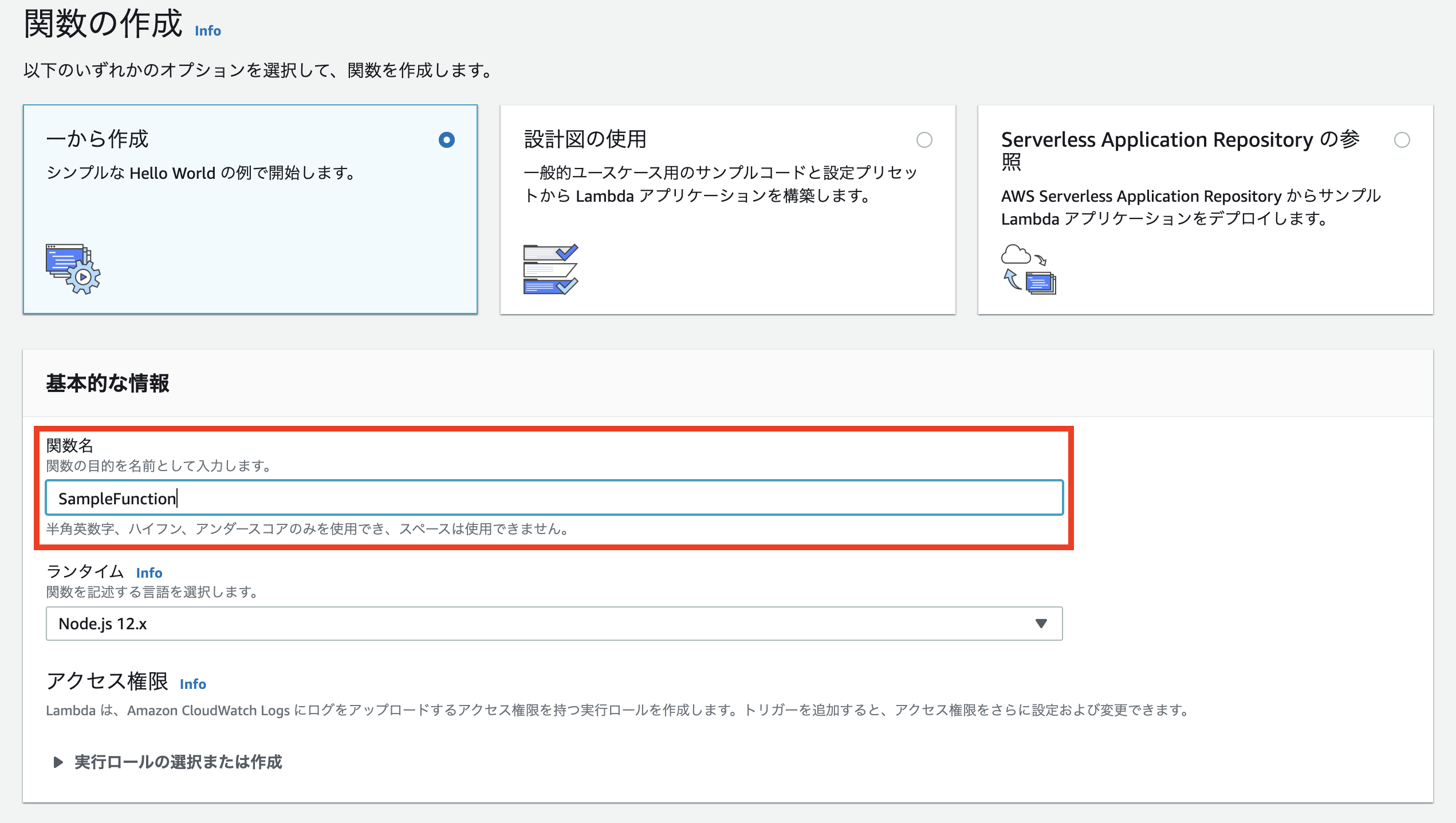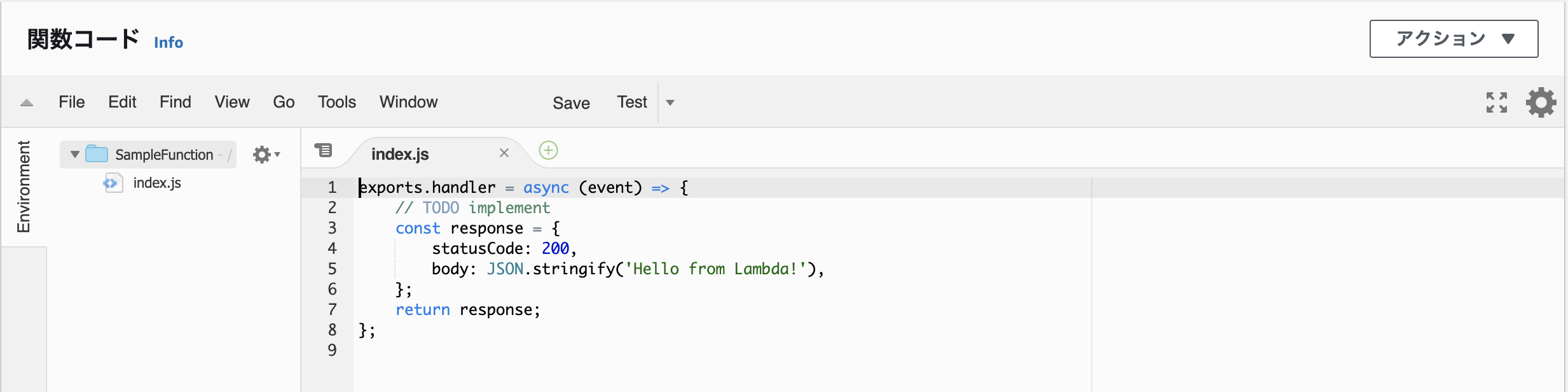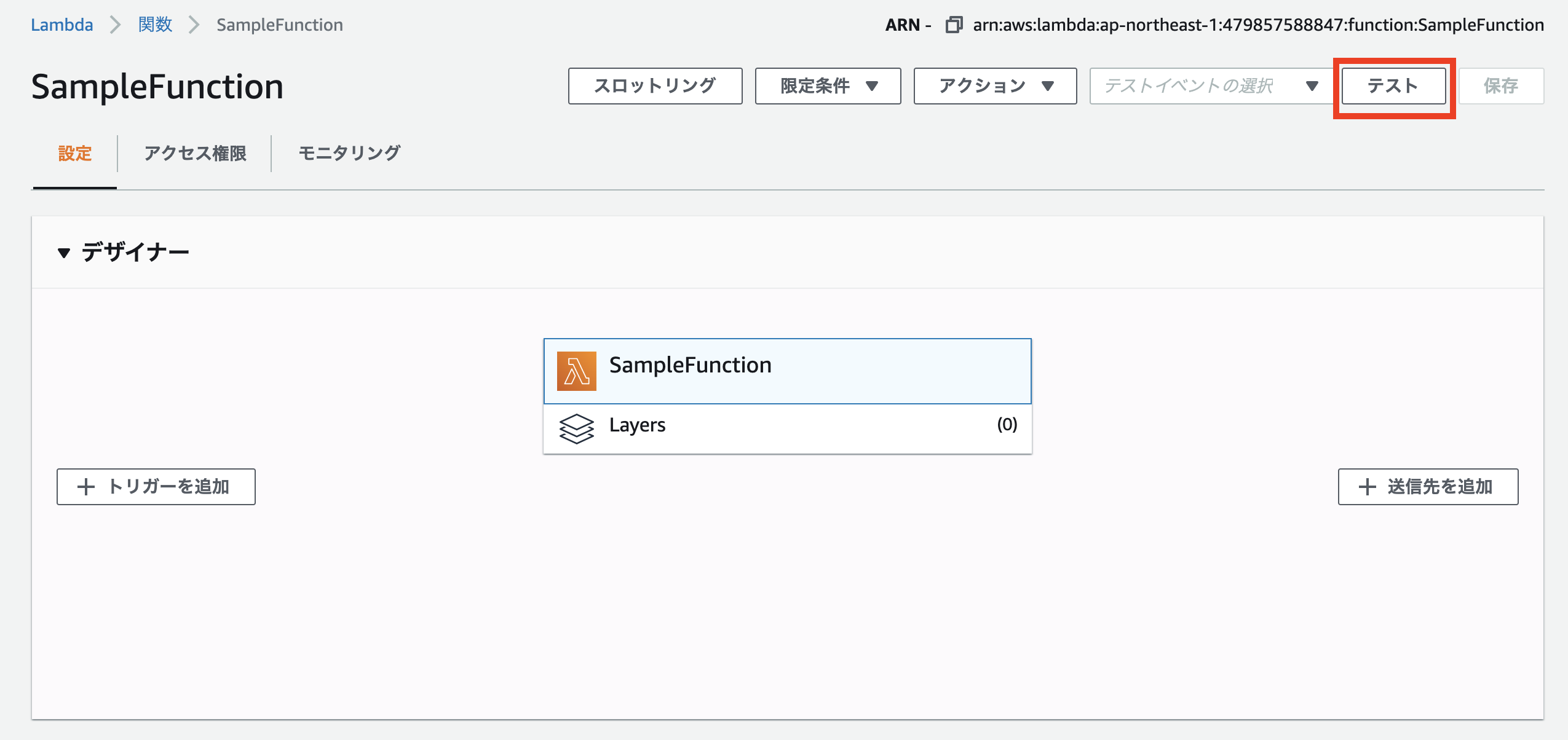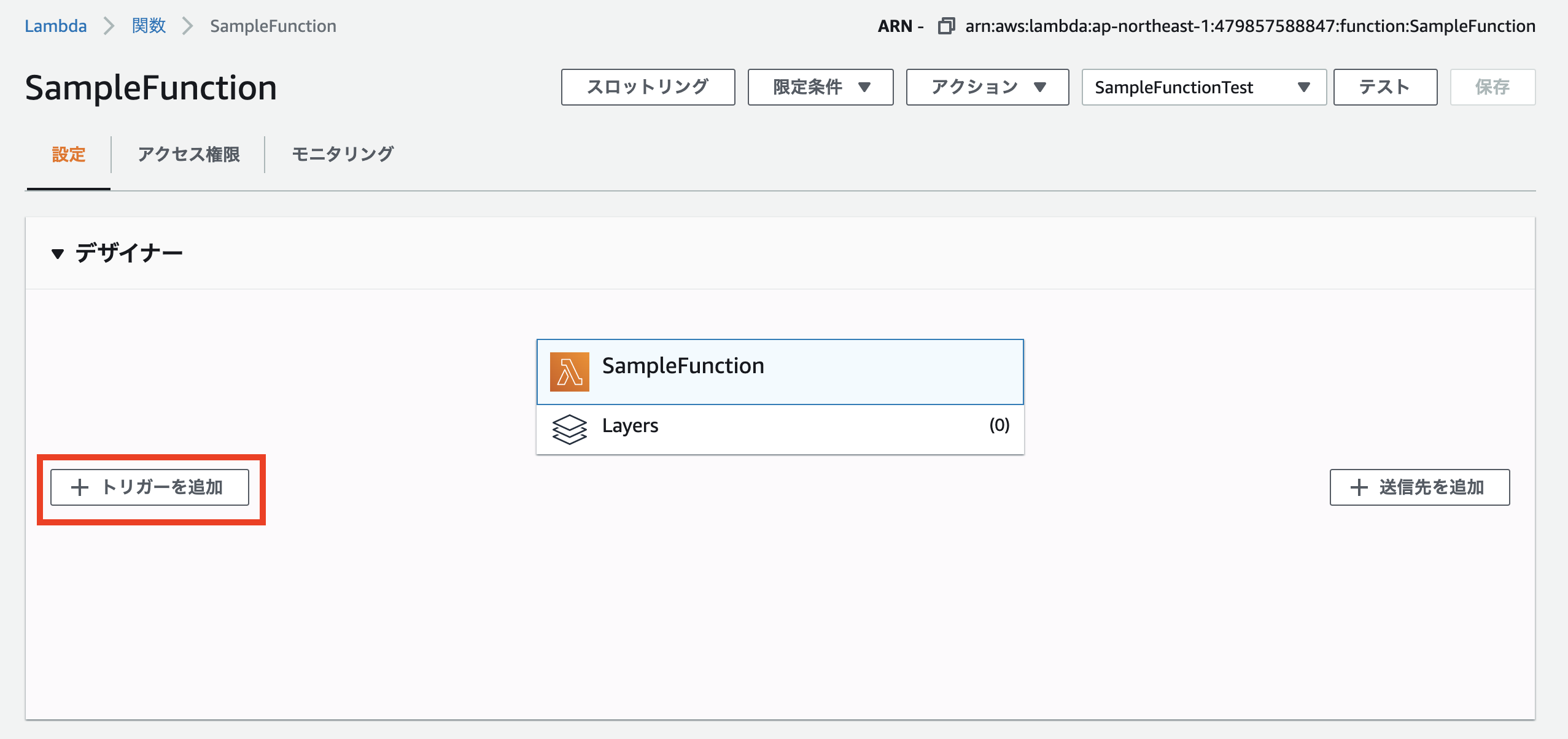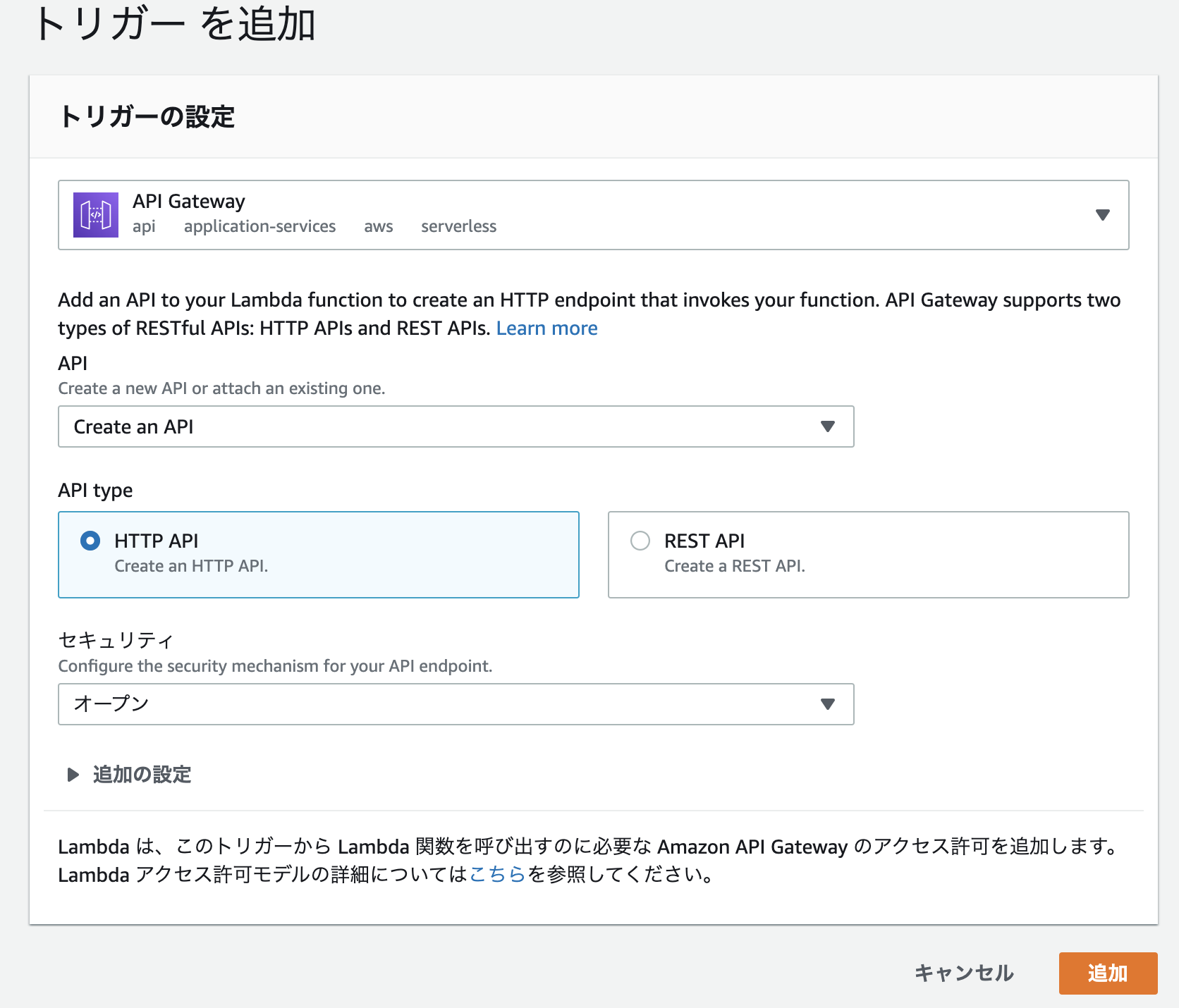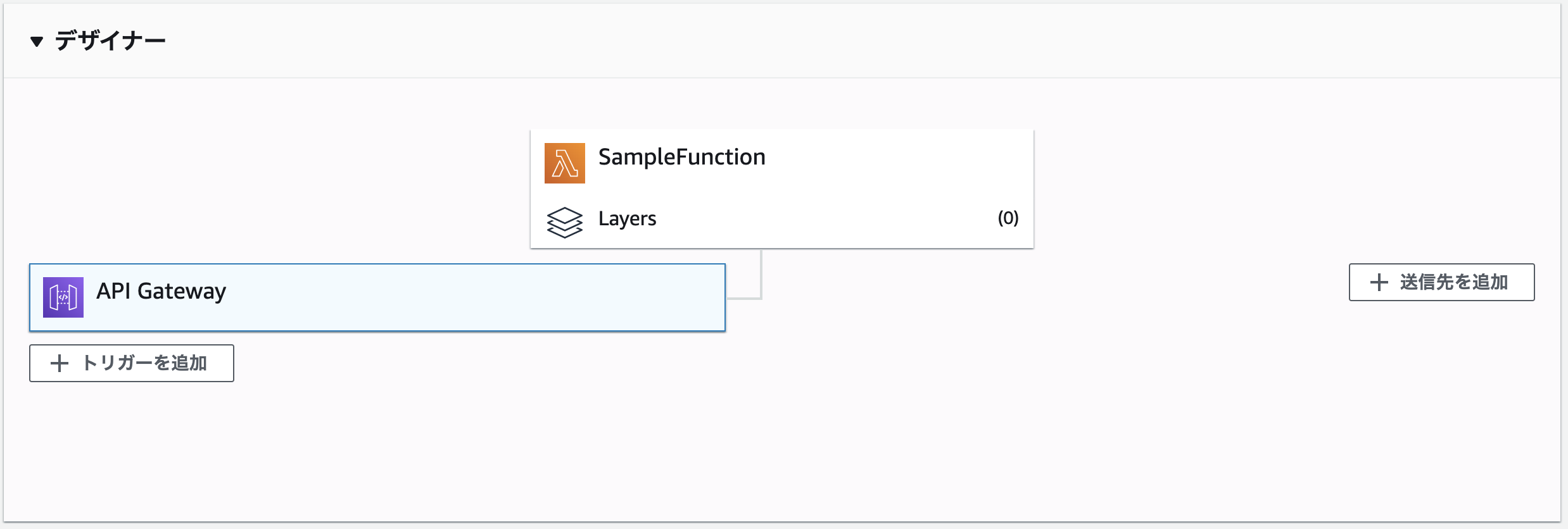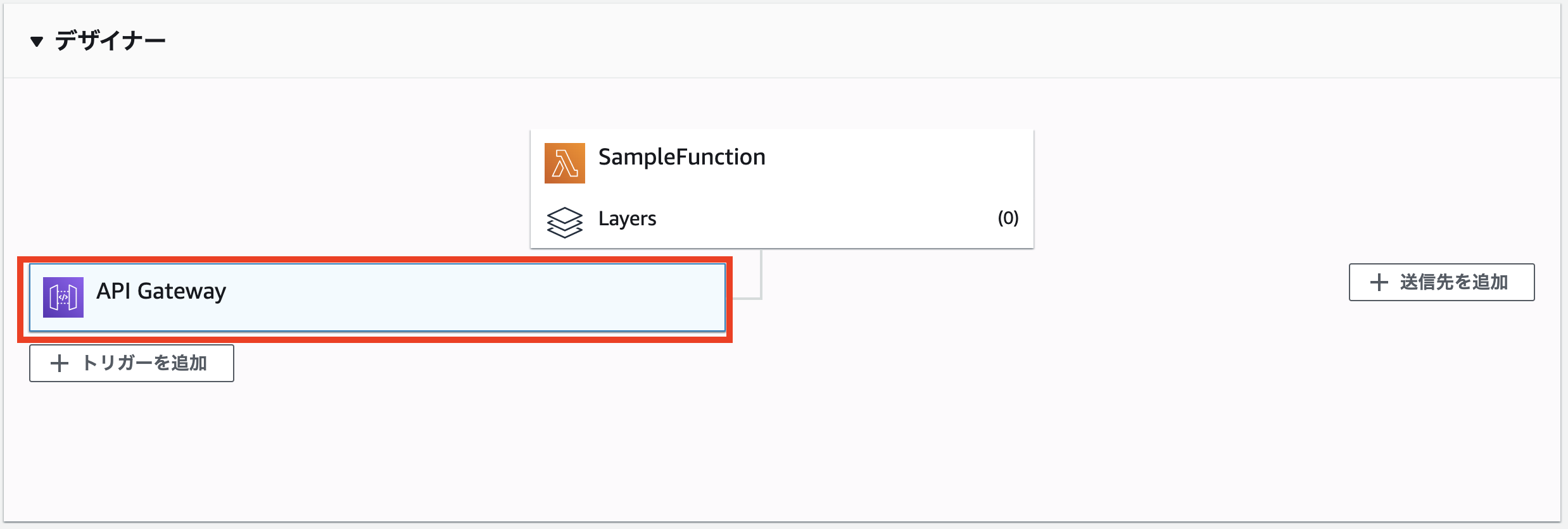AWS Lambdaを使ってAPI簡単作成
はじめに
AWS Lambda Function を使ってAPIを作成する方法をご紹介します。
前提
以下はすでに準備されている前提となります。
- AWSアカウント
手順
1. AWS Lambda関数作成
AWSにログインして、「サービス」→「コンピューティング」→「Lambda」と進みましょう。
そして、「関数の作成」をクリックして作成画面に進みます。
(初めてLmbda関数を作る場合は画面が異なるようです。)

今回は、「一から作成」、関数名を「SampleFunction」、ランタイムを「Node.js 12.x」とします。
そして、「関数の作成」をクリックすればとりあえずLambda関数が出来上がります。
作成されたデフォルトの関数コードは以下になります。
2. Lambdaテスト実行
まずは、テストイベントを作成します。
「テスト」をクリックしてください。
そして、今回はイベントテンプレートはそのままで、イベント名を「SampleFunctionTest」と設定します。
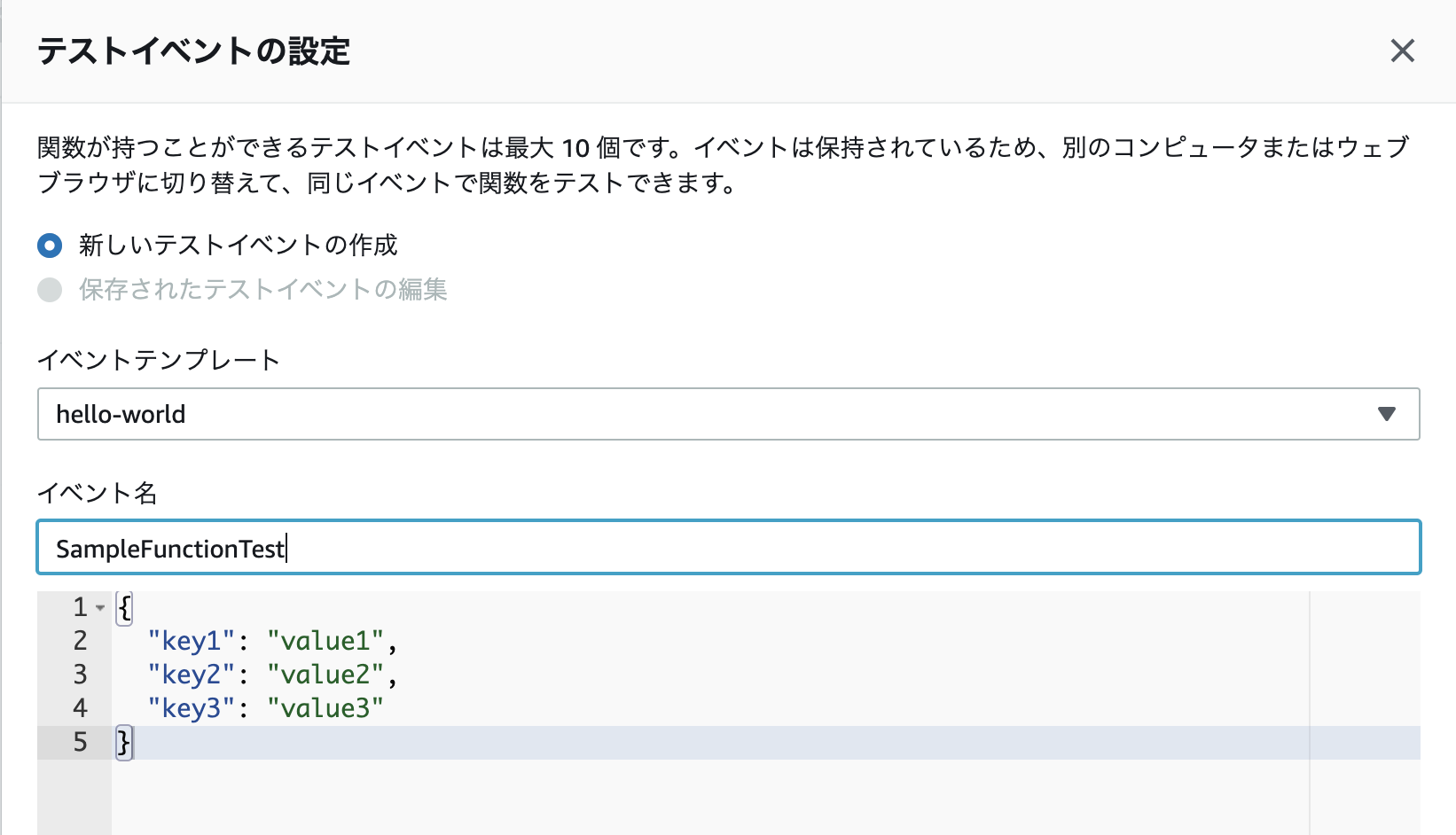
入力できたら、「作成」をクリックしてテストイベントを作成します。
上記で作成したテストイベントが選択された状態で「テスト」をクリックすると以下のようにテストが実行され、ログを閲覧することができます。
3. API Gatewayのトリガー追加
4. 確認
画面を下にスクロールするとAPIの詳細を見ることができます。
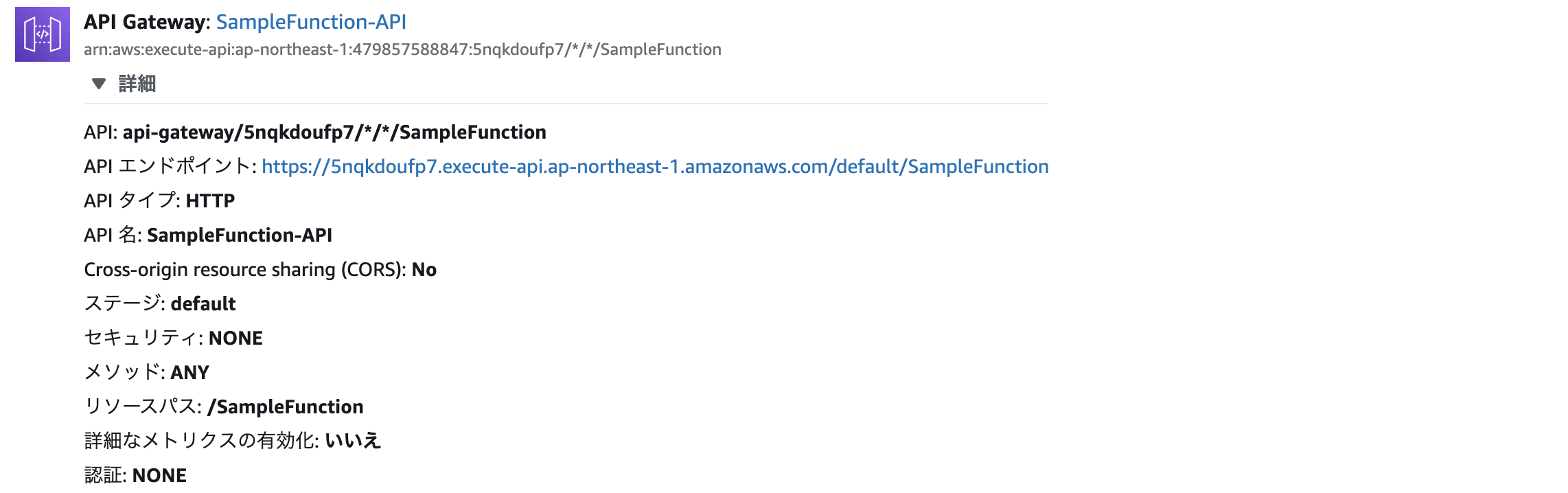
APIのエンドポイントを叩いて以下のようなレスポンスがあれば成功です。
"Hello from Lambda!"